在Windows 10中找不到屏幕亮度调节的情况并不少见,是由于驱动程序问题或系统设置导致的。用户需要确认所使用的设备是否支持亮度调节功能,一些台式机或外接显示器不具备此功能。确保显示驱动程序是最新的,可以通过设备管理器检查和更新驱动程序。驱动程序正常但仍然无法调节亮度,需要在系统设置中进行进一步调整,如重启显示器或检查电源选项。
一、驱动程序更新
驱动程序是影响屏幕亮度调节的重要因素。在许多情况下,过时或损坏的驱动程序会导致亮度调节功能失效。用户可以通过右键点击“开始”按钮,选择“设备管理器”,找到“显示适配器”,右键点击相关设备,选择“更新驱动程序”。确保选择“自动搜索更新的驱动程序软件”,这样系统会自动为你寻找最新版本。
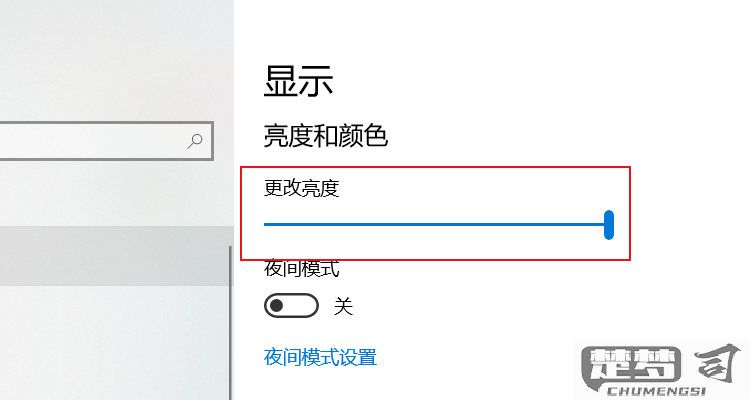
二、系统设置检查
驱动程序已经是最新的,用户还可以通过系统设置进行检查。打开“设置”应用,选择“系统”,点击“显示”。在此页面中,寻找“亮度和色彩”部分,确保亮度调节滑块是否可用。该选项不可见,尝试调整电源设置,进入“控制面板”,选择“电源选项”,并确保选择了“平衡”或“高性能”电源计划。
三、硬件兼容性
有些设备由于硬件限制而无法调节屏幕亮度,尤其是台式机或某些外接显示器。用户可以查阅设备的技术规格,确认是否支持亮度调节功能。是笔记本电脑,尝试使用键盘上的亮度调节快捷键,为功能键(Fn)与亮度符号键的组合。所有方法都无效,需要考虑更换支持该功能的设备。
FAQs
问:我在Windows 10中找不到亮度调节选项,怎么办?
答:检查你的设备是否支持亮度调节,尤其是台式机或外接显示器。更新显示驱动程序,通过设备管理器进行操作。问题依旧,检查系统设置中的显示选项,确保相关功能未被禁用。
问:如何更新显卡驱动程序?
答:右键点击“开始”按钮,选择“设备管理器”,找到“显示适配器”,右键你的显卡,选择“更新驱动程序”,选择“自动搜索更新的驱动程序软件”即可。
问:所有方法都无法解决问题,该怎么办?
答:问题依然存在,需要检查硬件兼容性,确认你的显示设备是否支持亮度调节功能。必要时考虑联系设备制造商的技术支持。
